
Tartalom
- Mi okozza az NBA 2K21 összeomlását?
- Melyek a minimális és ajánlott rendszerkövetelmények (PC esetén)?
- Hogyan lehet kijavítani az NBA 2K21 összeomlási problémáját?
Az egyik gyakori probléma, amellyel eddig sok bálozó találkozott az NBA 2K21-gyel, a gyakori összeomlás. Ha problémája van, és fogalma sincs, mit kell tennie a probléma megoldásához, olvassa tovább az útmutatót.
Mi okozza az NBA 2K21 összeomlását?
Számos oka lehet annak, hogy az NBA 2K21 összeomlik. Beszéljük meg mindegyiket alább.
Az új játékok általában hibásak.
Számos PC-bálozó a rendszerükben egyedülálló körülmények miatt összeomlik az NBA 2K21-vel. Mások számára az ütközések ritkák, és úgy tűnik, hogy ezeknek nincs világos mintázatuk.
Ha úgy tűnik, hogy NBA 2K21-es játéka látszólagos kiváltó ok nélkül összeomlik, valószínűleg véletlenszerű hiba okozta.
Előfordul, hogy a véletlenszerű játékhibákat egyszerű megoldással javítják: a számítógép újraindításával. Ha még nem indította újra a számítógépet, akkor ez az első dolog, amit meg kell tennie.
A játékfájlok sérültek.
A sérült fájlok néha a játék véletlenszerű összeomlásához vezethetnek. A fájlokat a rendszerfrissítés vagy a rosszindulatú programok megrongálhatják.
A GPU illesztőprogramjai elavultak.
Az illesztőprogram egy mini-szoftver, amelyre a hardver-összetevőknek szüksége van egy operációs rendszerrel való együttműködéshez, mint a Windows. Ha ezek a mini-szoftverek elavultak vagy megsérültek, előfordulhat, hogy a játékok nem fognak megfelelően működni, és időnként problémákhoz, például összeomlásokhoz vagy hibákhoz vezethetnek.
A számítógép hardveres korlátozásokkal rendelkezik.
Az NBA 2K21 egy grafikus játék, és megterhelheti a régebbi szerelvényeket. Ha összeütközésbe ütközik, amikor megpróbálja játszani az NBA 2K21 játékot, akkor ideje megvizsgálnia, hogy számítógépe megfelel-e a játék minimális követelményeinek. Ha megfelel a specifikációknak, de úgy tűnik, hogy a probléma nem szűnik meg, megpróbálhatja csökkenteni a grafikus beállításokat.
Melyek a minimális és ajánlott rendszerkövetelmények (PC esetén)?
Ha összeomló problémákat tapasztal a PC-n lévő NBA 2K21-n, akkor először meg kell vizsgálnia, hogy számítógépe megfelel-e az alább felsorolt minimális rendszerkövetelményeknek:
- Operációs rendszer: Windows 7 64-bit, Windows 8.1 64-bit vagy Windows 10 64-bit
- Processzor: Intel® Core ™ i3-530 @ 2.93 GHz / AMD FX 4100 @ 3.60 GHz vagy jobb
- Memória: 4 GB RAM
- Grafika: NVIDIA® GeForce® GT 450 1 GB / ATI® Radeon ™ HD 7770 1 GB vagy jobb
- DirectX: 11. verzió
- Tárhely: 80 GB szabad hely
- Hangkártya: DirectX 9.0x kompatibilis
- Két analóg játékvezérlő: ajánlott
Az első telepítéshez egyszeri internetkapcsolat szükséges a Steam hitelesítéshez; szükséges szoftver telepítések (a játék része) a DirectX és a Visual C ++ Redistributable 2012.
Annak érdekében, hogy a játékot a lehető legteljesebb grafikai beállításokkal és teljesítménnyel élvezhesse, biztosítani kell, hogy számítógépe megfeleljen az ajánlott rendszerkövetelményeknek:
- Operációs rendszer: Windows 7 64-bit, Windows 8.1 64-bit vagy Windows 10 64-bit
- Processzor: Intel® Core ™ i5-4430 @ 3 GHz / AMD FX-8370 @ 3.4 GHz vagy jobb
- Memória: 8 GB RAM
- Grafika: NVIDIA® GeForce® GTX 770 2GB / ATI® Radeon ™ R9 270 2GB vagy jobb
- DirectX: 11. verzió
- Tárhely: 80 GB szabad hely
- Hangkártya: DirectX 9.0c kompatibilis hangkártya
- Két analóg játékvezérlő: ajánlott
Hogyan lehet kijavítani az NBA 2K21 összeomlási problémáját?
A hibaelhárítás megkezdése előtt győződjön meg arról, hogy számítógépe megfelel a fent említett minimális rendszerkövetelményeknek. Ha számítógépe megfelel a specifikációknak, de a probléma továbbra is fennáll, akkor az alábbi megoldások egyikével lehet segítség.
Számos megoldást próbálhat ki, ha az NBA 2K21 folyamatosan összeomlik a számítógépén. Ellenőrizzük mindegyiket alább.
- Frissítse a játékot.
Ettől az időponttól kezdve a hibák kijavításának legjobb módja annak biztosítása, hogy a játék a legújabb verziót futtassa. Véletlenszerű hibákra és hibákra lehet számítani az új játékok esetében. Ha az NBA 2K21 továbbra is összeomlik, vagy ha kapcsolódási hibákat tapasztal, folytassa az ebben az útmutatóban szereplő többi megoldást.
- Ellenőrizze a GPU illesztőprogramokat és egyéb szoftverfrissítéseket.
Ha az NBA 2K21 még mindig lemaradt, lefagy vagy összeomlik annak ellenére, hogy frissítette a legújabb verzióra, a következő lépés az, hogy megbizonyosodjon arról, hogy a számítógépen a legújabb GPU illesztőprogramok találhatók. Az illesztőprogramok olyanok, mint egy mini szoftver egy hardverkomponenshez, annak érdekében, hogy az operációs rendszerrel működjön. Ha a grafikus kártya illesztőprogramjai elavultak, különösen ha új játékot játszol, problémákba ütközhet.
Az illesztőprogramok ellenőrzéséhez válassza az alábbi linkek bármelyikét.
A GPU illesztőprogramjának frissítéseinek ellenőrzése és telepítése NVIDIA
Az AMD GPU illesztőprogram frissítéseinek ellenőrzése
Az Intel GPU-illesztőprogramok ellenőrzése ÚJ ÉS FRISSÍTETT 2020!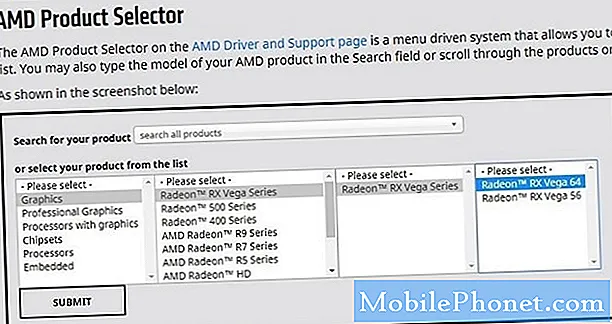
- Indítsa újra az NBA 2K21 játékot.
Néha elég egy olyan egyszerű trükk, mint az újraindítás, hogy megszabaduljon a problémáktól. Ha még nem tette meg, győződjön meg róla, hogy bezárta és újra kinyitotta az NBA 2K21-et, ha összeütközik rajtad.
A játék újraindításához meg kell nyitnia a Feladatkezelőt, kiemelnie kell az NBA 2K21-et a Folyamatok fül alatt, és meg kell nyomnia a Feladat befejezése gombot. - Zárjon be más, a háttérben futó alkalmazásokat.
Egyes programok problémákat okozhatnak más alkalmazásokkal. Annak ellenőrzéséhez, hogy egy harmadik féltől származó alkalmazás zavarja-e az NBA 2K21-et és összeomlik-e, bezárhatja az alkalmazásokat a Feladatkezelő használatával.
Egyszerűen nyissa meg a Feladatkezelőt (CTRL + ALT + DEL), ellenőrizze a Folyamatok fül alatt futó alkalmazásokat, és zárjon be minden olyan programot, amely esetleg problémát okozhat.
Ne feledje, hogy bizonyos rendszeralkalmazásokat nem lehet bezárni a Feladatkezelővel. Javasoljuk, hogy zárjon be olyan alkalmazásokat, amelyek hatalmas darab CPU-t, memóriát vagy lemezt használnak.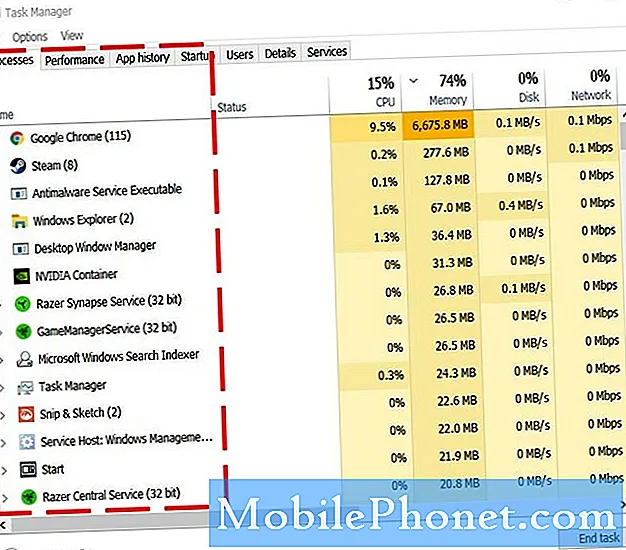
- Távolítsa el a programokat.
Ha a harmadik féltől származó alkalmazások bezárása nem segít, törölheti őket, hogy eltávolítsa őket a rendszerből. Tegye ezt, ha gyanús egy alkalmazással kapcsolatban, vagy ha biztos abban, hogy egy rosszindulatú programot tárol.
Miután eltávolított egy programot, nyissa meg újra a játékot, és ellenőrizze, hogy az NBA 2K21 újra normálisan működik-e. - Ellenőrizze az NBA 2K21 játékfájljait.
Ha a Steam-en keresztül vásárolta az NBA 2K21-et, megpróbálhatja ellenőrizni a játékfájlokat a sérült játékfájlok esetleges problémáinak megoldása érdekében. Ehhez kövesse ezt a linket:
A játékfájlok integritásának ellenőrzése a Steam probléma kijavításához
- Javítsa a játékfájlokat a Windows 10 használatával.
Alternatív megoldásként megpróbálhatja ellenőrizni a játékfájlok esetleges problémáit a Windows 10 javítási lehetőségének használatával.
Kövesse az alábbi lépéseket a játék javításához:
-Nyomja meg Windows + R.
-Begépel appwiz.cpl a Programok és szolgáltatások ablak megnyitásához.
-Keresd az NBA 2K21-et.
-A jobb gombbal kattintson rá, és válassza ki Javítás. - Telepítse újra az NBA 2K21-et.
Ha az NBA 2K21 továbbra is összeomlik, és egyik megoldás sem működött ebben az útmutatóban, fontolja meg a játék törlését és újratelepítését.
Játék eltávolítása:
-Nyomja meg Windows + R.
-Begépel appwiz.cpl a Programok és szolgáltatások ablak megnyitásához.
-Keresd az NBA 2K21-et.
-A jobb gombbal kattintson rá, és válassza ki Eltávolítás.
Javasolt olvasmányok:
- A PlayStation hálózati fiók jelszavának visszaállítása 2020 | ÚJ 2020!
- Hogyan lehet kijavítani a Crusader Kings 3 nem indul el vagy összeomlik | 2020
- A Nintendo Switch hálózati beállításainak kijavítása nem támogatott hiba
- Hogyan lehet kijavítani az őszi srácokat, nem fog kilépni a meccs után | ÚJ!
További hibaelhárítási videók és oktatóanyagokért keresse fel TheDroidGuy Youtube csatornánkat.


